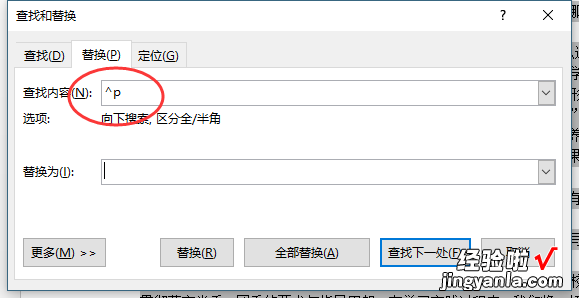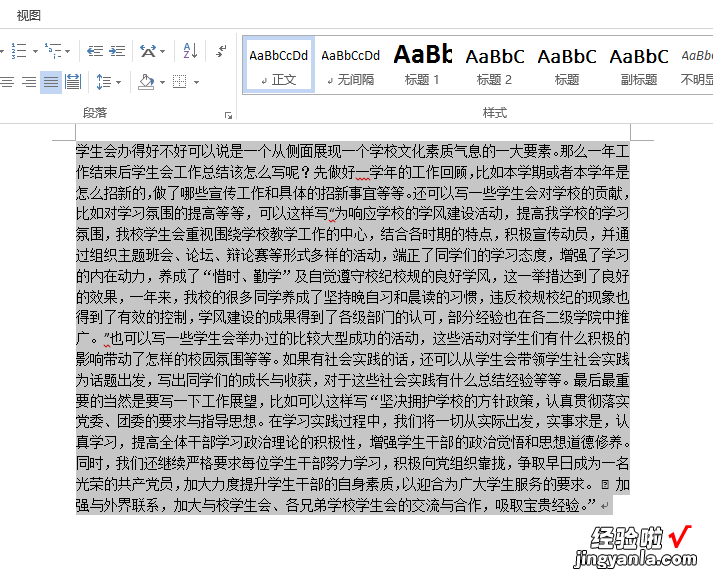word里面段落怎么合并 word怎么合并选择区域内的段落
1.有时段落过于分散不利于我们直观的阅读,就可以选择合并段落了,怎么合并段落呢?那就看看下面的教程吧 。
2.操作方法01首先第一部还是打开我们的word文档 。
3.02选择要合并的区域,点击右上角的“替换”
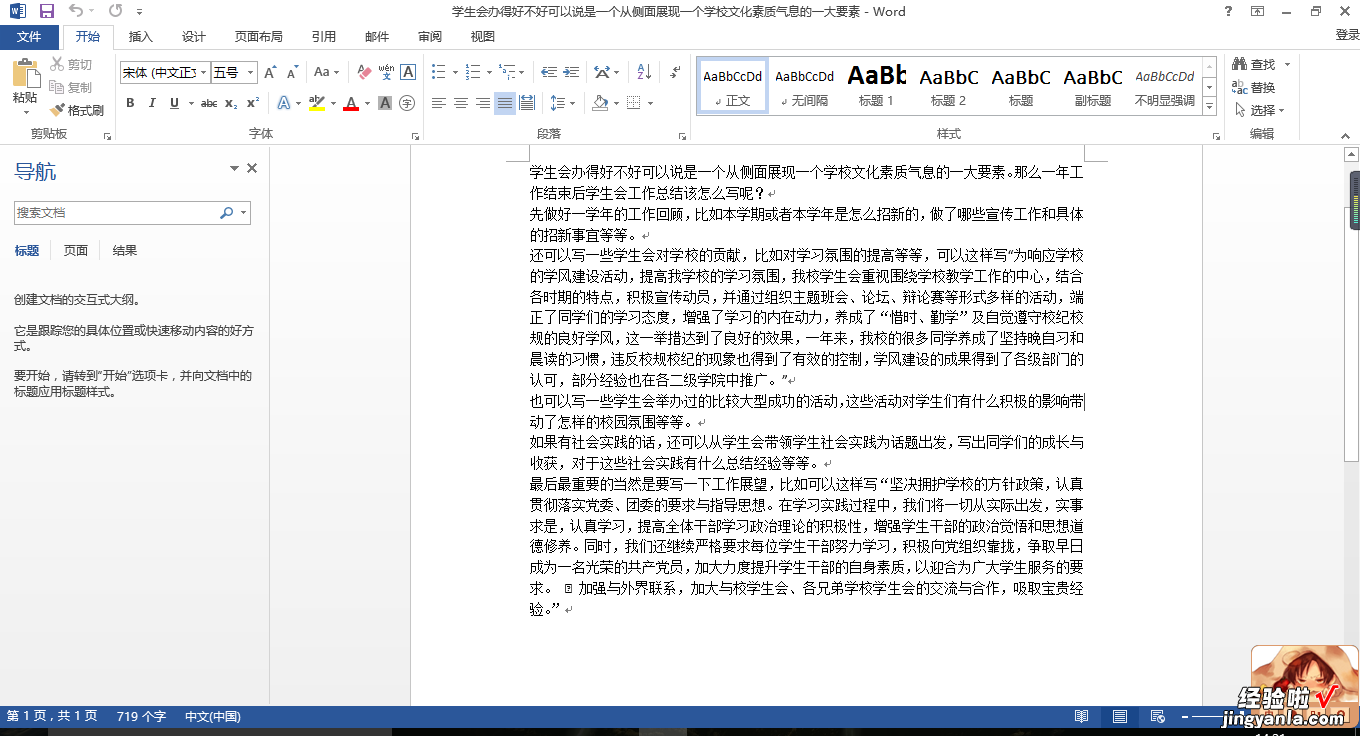
4.03在弹出的窗口中我们在“查找内容”那一栏后面输入“^p” , 而在替换内容后面不输入,最后点击下方的全部替换就可以了
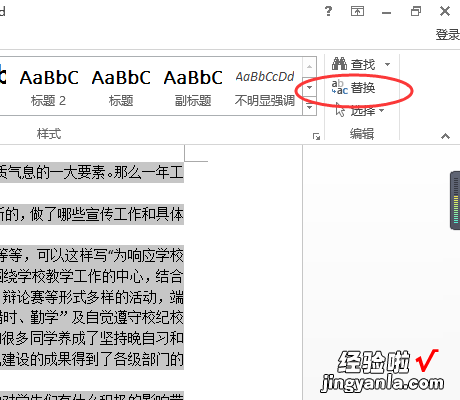
【word里面段落怎么合并 word怎么合并选择区域内的段落】5.04这时我们再看文档 , 发现已经全部合并在了一起,但是有时也会出现不同段合并之后会在段落间出现空格的情况,这种时候也像上面一样打开替换窗口最后再将查找内容改为“ ”再点击“全部替换”就行了,引号内的内容为不同段落之间的空格